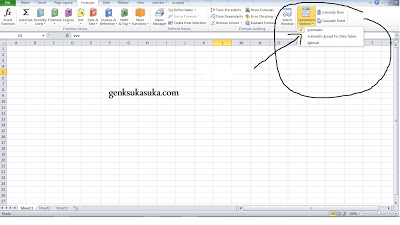Belajar IP Management itu perlu dipelajari untuk seorang teknisi komputer atau orang yang bergerak dibidang teknologi kusus masalah server jaringan komputer, kalau selain itu yah mendingan tidak usah karena nanti bisa gak fokus bila udah belajar sejauh ip management.
Ip management berhubungan erat dengan ip address karenanya untuk mengetahui ip address kita musti tau atau hafal dari ip ip berapa saja yang masuk dalam kelas A<B<C atau D nah semua itu ada di ip management, dan pelajaran ip management itu tidaklah mudah pernah adanya perhatian kusus.
Beberapa ip management yang harus diperhatikan dibawah ini,
172.31.100.255/20
a. What is the class IP of the numbers?
Class B -> Class Full 16 bits
b. How many network bits are there ?
Network bits -> 20 Bits
c. How many host bits are there ?
Host bits -> (32-20) -> 12 Bits
D. How many host bits borrowed?
Host bits borrowed = Network Bits - Class Full = 20 - 16 = 4 bits
E. How many available subnet ?
Available Subnet -> 2 pangkat n -> n = Borrowed Bits
2 pangkat 4 -> 16
F. How many available host ?
Available host -> 2n - 2 -> n = Host Bits
2 pangkat 12 - 2 = 4094
G. Subnet mask
20 -> 255.255.240.0
H. How many interval for each subnet ?
Interval 16
I. What is the subnet address for the numbers ?
Subnet Address
/20 -> Octet ke 3
interval 16 terdekat dengan 100 - > 96
network ip -> 172.31.96.0 /20
J. What is the broadcast address for the numbers ?
Broadcast Address
172.31.100.255 /20 network selanjutnya
172.31.112.0 /20
berarti broadcastnya
172.31.111.255 /20
K. What are the available hosts ?
available hosts -> 4094
antara : network dengan broadcastnya
172.31.100.255 /20
172.31.112.0 /20
172.31.111.255 /20
L. What are the available hosts for the second subnet ?
172.31.16.0 /20
Broadcast 172.31.31.255 /20
M. Is it public IP Addresses -or- private IP Addresses ?
Private IP Address
N. Define the number! (Is it Unicast Address? Network Address? -or- Broadcast Address?)
Unicast Address
Nah bingungkan? sama saya juga bingung harus menghapatnya darimana coba haha...
Ip management berhubungan erat dengan ip address karenanya untuk mengetahui ip address kita musti tau atau hafal dari ip ip berapa saja yang masuk dalam kelas A<B<C atau D nah semua itu ada di ip management, dan pelajaran ip management itu tidaklah mudah pernah adanya perhatian kusus.
Beberapa ip management yang harus diperhatikan dibawah ini,
172.31.100.255/20
a. What is the class IP of the numbers?
Class B -> Class Full 16 bits
b. How many network bits are there ?
Network bits -> 20 Bits
c. How many host bits are there ?
Host bits -> (32-20) -> 12 Bits
D. How many host bits borrowed?
Host bits borrowed = Network Bits - Class Full = 20 - 16 = 4 bits
E. How many available subnet ?
Available Subnet -> 2 pangkat n -> n = Borrowed Bits
2 pangkat 4 -> 16
F. How many available host ?
Available host -> 2n - 2 -> n = Host Bits
2 pangkat 12 - 2 = 4094
G. Subnet mask
20 -> 255.255.240.0
H. How many interval for each subnet ?
Interval 16
I. What is the subnet address for the numbers ?
Subnet Address
/20 -> Octet ke 3
interval 16 terdekat dengan 100 - > 96
network ip -> 172.31.96.0 /20
J. What is the broadcast address for the numbers ?
Broadcast Address
172.31.100.255 /20 network selanjutnya
172.31.112.0 /20
berarti broadcastnya
172.31.111.255 /20
K. What are the available hosts ?
available hosts -> 4094
antara : network dengan broadcastnya
172.31.100.255 /20
172.31.112.0 /20
172.31.111.255 /20
L. What are the available hosts for the second subnet ?
172.31.16.0 /20
Broadcast 172.31.31.255 /20
M. Is it public IP Addresses -or- private IP Addresses ?
Private IP Address
N. Define the number! (Is it Unicast Address? Network Address? -or- Broadcast Address?)
Unicast Address
Nah bingungkan? sama saya juga bingung harus menghapatnya darimana coba haha...